Întrebare
Problemă: Cum se remediază eroarea „Este posibil să existe o problemă cu driverul pentru adaptorul Ethernet” pe Windows?
Dintr-o dată, computerul meu a început să aibă o problemă cu conexiunea la internet. Când încerc să deschid browserul sau să efectuez orice altă sarcină care necesită o conexiune la Internet, primesc o eroare „Este posibil să existe o problemă cu driverul pentru adaptorul Ethernet.” Înțeleg că problema este adaptorul Ethernet, dar nu știu cum aș putea rezolva acea. Te rog ajuta-ma.
Răspuns rezolvat
Eroarea „Ar putea fi o problemă cu driverul pentru adaptorul Ethernet” este problema care, în cele mai multe cazuri, este asociată cu o conexiune la internet. Cu toate acestea, după cum a fost raportat de câțiva utilizatori de Windows,[1] problema poate apărea și în diferite cazuri, de ex. în timp ce configurați o conexiune VPN. Cu toate acestea, Microsoft nu a recunoscut problema sau a lansat o soluție oficială pentru această problemă.
Eroarea nu furnizează coduri care ar putea ajuta la izolarea vinovatului. În timp ce mesajul în sine pare să indice punctul problematic – adaptorul Ethernet – oamenii au raportat deja acest lucru actualizarea sau reinstalarea driverelor adaptorului de rețea nu a remediat „Este posibil să existe o problemă cu driverul pentru adaptorul Ethernet” eroare.
În cele din urmă, ar trebui să acordați atenție actualizărilor recente ale sistemului de operare Windows au cauzat și unele probleme cu driverele și programele[2], deci este posibil ca eroarea „Ar putea fi o problemă cu driverul pentru adaptorul Ethernet” să nu fie atât de mare, iar dispozitivul dvs. nu are probleme serioase. Dacă v-ați actualizat recent dispozitivul, căutați pe internet actualizarea mai recentă și instalați-o deoarece există o oportunitate ca dispozitivul dvs. să fie complet în regulă, dar defectul software este cauzat probleme.

De asemenea, este recomandabil să vă comutați conturile, de exemplu, de la Contul local la Contul Microsoft sau invers atunci când reinstalați sau actualizați driverele. Dacă acest lucru nu a ajutat, am oferit câteva remedieri care pot ajuta. De asemenea, nu uitați să scanați sistemul folosind instrumente anti-malware pentru a vă asigura că această eroare nu este afectată de programe suplimentare de pe sistem.
„Este posibil să existe o problemă cu driverul pentru adaptorul Ethernet”.
Pentru a repara sistemul deteriorat, trebuie să achiziționați versiunea licențiată a Reimaginează Reimaginează.
Dacă dispozitivul dvs. Windows este actualizat și sistemul de operare instalat este fără defecte, singurul lucru pe care trebuie să-l faceți înainte de a remedia problema este să scanați sistemul pentru a detecta daune malware[3] cu unelte ca ReimagineazăMacina de spalat rufe X9. Optimizatorul de sistem indică orice defecte, daune de viruși sau programe existente pe dispozitiv. Puteți elimina posibilele amenințări și apoi urmați instrucțiunile noastre.
Acest videoclip vă va oferi informațiile necesare:
Actualizați adaptoarele de rețea pentru a scăpa de eroarea „Este posibil să existe o problemă cu driverul pentru adaptorul Ethernet”.
Pentru a repara sistemul deteriorat, trebuie să achiziționați versiunea licențiată a Reimaginează Reimaginează.
- Faceți clic dreapta pe Tasta Windows și selectați Manager de dispozitiv.
- Extindeți Adaptoare de rețea secțiune.
- Faceți clic pe dvs Adaptor de retea și selectați Actualizați software-ul driverului.
- Așteptați ca driverele să fie actualizate și verificați dacă eroarea „Poate fi o problemă cu driverul pentru adaptorul Ethernet” a fost remediată. Dacă nu, încercați să reinstalați driverul.
- Redeschide Manager de dispozitiv și extindeți Adaptor de retea secțiune.
- Faceți clic pe adaptorul de rețea și selectați Dezinstalează.
- După aceea, reporniți computerul.
- Când sistemul repornește, redeschideți Manager de dispozitiv și faceți clic Acțiune.
- Selectați Scanați pentru modificări hardware. Când scanarea este finalizată, optați pentru ca sistemul să instaleze automat driverele lipsă. Dacă procesul eșuează, navigați la site-ul web al producătorului driverului și descărcați cel mai recent driver manual.
Introduceți categoria Setări Rețea și Internet
Pentru a repara sistemul deteriorat, trebuie să achiziționați versiunea licențiată a Reimaginează Reimaginează.
- presa Tasta Windows + I și deschis Rețea și euinternet.
- Deschis stare din panoul din stânga și derulați în jos până când vedeți un link Resetarea rețelei.
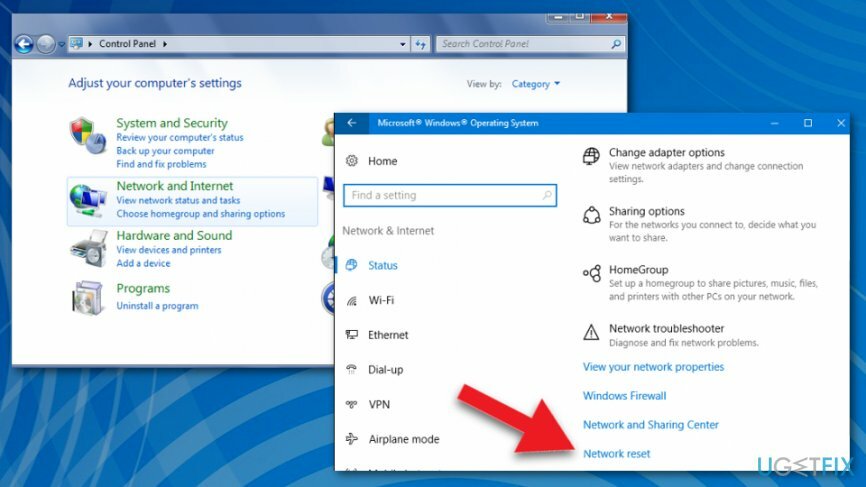
- Click pe Resetarea rețelei legătură. După aceea, ar trebui să primiți următoarea notificare:
„Acest lucru va elimina, apoi va reinstala toate adaptoarele de rețea și va restabili celelalte componente de rețea la setările inițiale. S-ar putea să fie nevoie să reinstalați ulterior alt software de rețea, cum ar fi software-ul client VPN sau comutatoarele virtuale.”
- Dacă sunteți de acord cu asta, faceți clic Resetează acum buton.
- Clic da în fereastra de confirmare și așteptați ca resetarea rețelei să fie finalizată.
Verificați serviciile de dependență ale WLAN AutoConfig
Pentru a repara sistemul deteriorat, trebuie să achiziționați versiunea licențiată a Reimaginează Reimaginează.
- presa Tasta Windows + R, tip servicii.msc, și apăsați Introduce.
- Găsi AutoConfig WLAN serviciu și faceți clic pe Dependente fila.
- Verificați ce servicii sunt listate în serviciul WLAN AutoConfig și asigurați-vă că tip de pornire dintre ele toate este Automat.
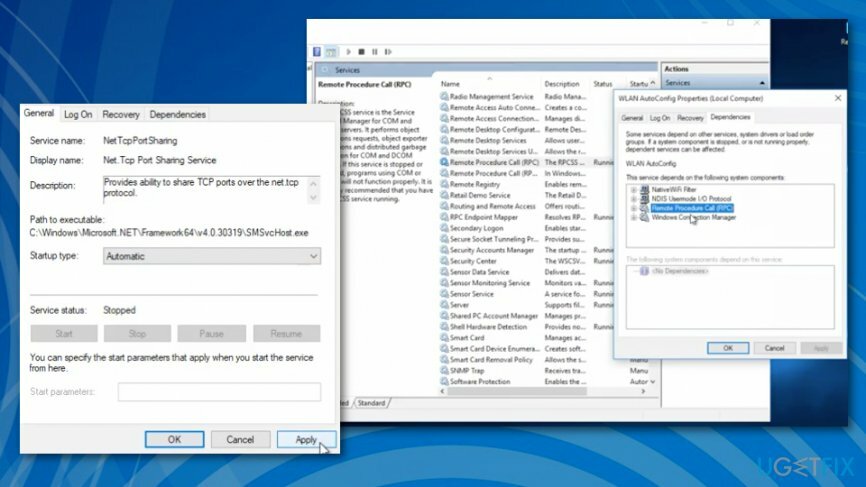
- Dacă nu sunt, asigurați-vă că le setați Tip de pornire la Automat.
- După aceea, reporniți computerul.
Resetați intrările Winsock și stiva TCP/IP pentru a depana problema „Ar putea fi o problemă cu driverul pentru adaptorul Ethernet”
Pentru a repara sistemul deteriorat, trebuie să achiziționați versiunea licențiată a Reimaginează Reimaginează.
- presa Tasta Windows + X împreună și selectați Prompt de comandă cu drepturi de administrator
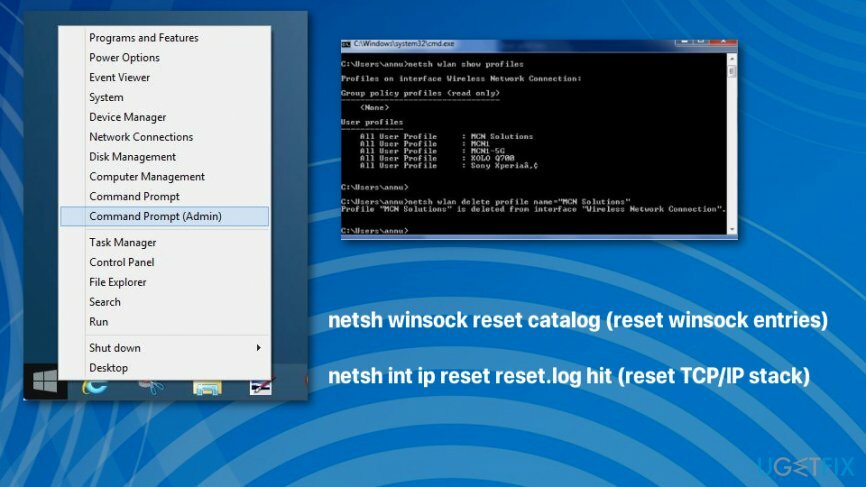
- Tastați următoarele comenzi și apăsați introduce dupa fiecare:
netsh winsock reset catalog (resetează intrările winsock)
netsh int ip reset reset.log hit (resetează stiva TCP/IP)
Reparați automat erorile
Echipa ugetfix.com încearcă să facă tot posibilul pentru a ajuta utilizatorii să găsească cele mai bune soluții pentru eliminarea erorilor lor. Dacă nu doriți să vă luptați cu tehnicile de reparații manuale, vă rugăm să utilizați software-ul automat. Toate produsele recomandate au fost testate și aprobate de profesioniștii noștri. Instrumentele pe care le puteți utiliza pentru a remedia eroarea sunt enumerate mai jos:
Oferi
fa-o acum!
Descărcați FixFericire
Garanție
fa-o acum!
Descărcați FixFericire
Garanție
Dacă nu ați reușit să remediați eroarea utilizând Reimage, contactați echipa noastră de asistență pentru ajutor. Vă rugăm să ne comunicați toate detaliile pe care credeți că ar trebui să le cunoaștem despre problema dvs.
Acest proces de reparare patentat folosește o bază de date de 25 de milioane de componente care pot înlocui orice fișier deteriorat sau lipsă de pe computerul utilizatorului.
Pentru a repara sistemul deteriorat, trebuie să achiziționați versiunea licențiată a Reimaginează instrument de eliminare a programelor malware.

Un VPN este crucial atunci când vine vorba de confidențialitatea utilizatorului. Trackerele online, cum ar fi cookie-urile, pot fi utilizate nu numai de platformele de socializare și alte site-uri web, ci și de furnizorul dvs. de servicii de internet și de guvern. Chiar dacă aplicați cele mai sigure setări prin intermediul browserului dvs. web, puteți fi urmărit prin intermediul aplicațiilor care sunt conectate la internet. În plus, browserele axate pe confidențialitate, cum ar fi Tor, nu sunt o alegere optimă din cauza vitezei de conectare reduse. Cea mai bună soluție pentru confidențialitatea ta este Acces privat la internet – fii anonim și sigur online.
Software-ul de recuperare a datelor este una dintre opțiunile care v-ar putea ajuta recuperați fișierele dvs. Odată ce ștergeți un fișier, acesta nu dispare în aer – rămâne în sistem atâta timp cât nu sunt scrise date noi deasupra acestuia. Data Recovery Pro este un software de recuperare care caută copii de lucru ale fișierelor șterse de pe hard disk. Prin utilizarea instrumentului, puteți preveni pierderea documentelor valoroase, a lucrărilor școlare, a fotografiilor personale și a altor fișiere esențiale.